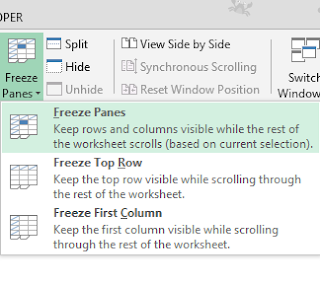Pada aplikasi Microsoft Excel mempunyai banyak sekali fungsi dan yang paling sering digunakan dalam pendataan yang cukup rumit dan banyak, sehingga dalam satu worksheet biasanya terdapat banyak sekali data sehingga menghasilkan data yang berlembar-lembar yang melebihi satu layar tampilan tentunya. Biasanya dalam suatu data, baris pertama merupakan baris judul dan isi data ada di bawahnya. Ketika tampilan default Microsoft Excel discroll di geser ke bawah maka baris judul yang ada di paling atas akan tertutup/tidak terlihat lagi, untuk mengatasinya anda perlu tahu cara membuat baris judul tetap terlihat di Microsoft Excel ketika scroll di geser ke bawah.
Membuat baris judul tetap terlihat di Microsoft Excel saat scroll digeser ke bawah ataupun ke samping tentu akan memudahkan ketika data banyak, karena tidak perlu mengingat-ingat urutan judul yang ada di wordsheet Microsoft Excel. Adapun mengenai rincian cara membuat baris judul tetap terlihat ketika scroll di geser ke bawah atau samping Anda bisa menyimak penjelasan berikut ini.
Membuat Baris Judul Tetap Terlihat di Excel Ketika Scroll di Geser
1. Siapkan lembar kerja/worksheet Microsoft Excel yang mempunyai data lebih dari satu layar tampilan
2. Kemudian pilih menu View > Freeze Panes
3. Pada menu Freeze Panes terdapat 3 pilihan :
2. Kemudian pilih menu View > Freeze Panes
3. Pada menu Freeze Panes terdapat 3 pilihan :
- Freeze Panes, jika menginginkan pada freezy di posisi sebelah atas baris yang anda pilih dan sebelah kiri kolom yang anda pilih.
- Freezy Top Row, jika menginginkan freezy pada baris pertama saja.
- Freezy First Column, jika menginginkan freeze pada kolom pertama.
Jika belum sesuai keinginan Anda bisa membatalkan freeze dari menu View > Freeze Panes > Unfreeze Panes.